小编恢复win10系统使用kms激活office提示错误代码0x80010000d的办法
发布日期:2019-05-23 作者:win10家庭版 来源:http://www.win10zhuti.com
具体方法如下:
1、打开注册表编辑器,删掉注册表键值,运行(快捷键win+R)-->输入RegEdit;
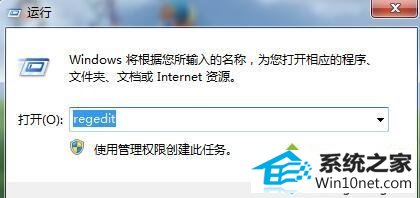
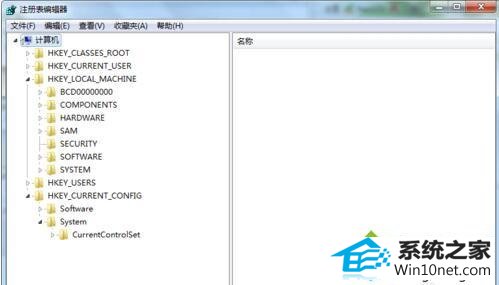
2、修复office 2010安装(控制面板-添加删除程序里面,选择“修复”安装)
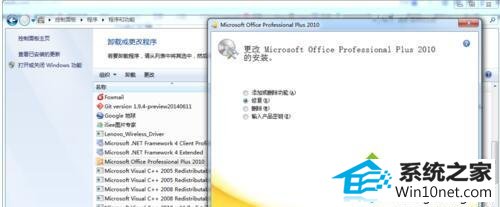
3、修复后会提示重启,当然重启一下;
4、关闭防火墙(以后需要的话,可以开启);
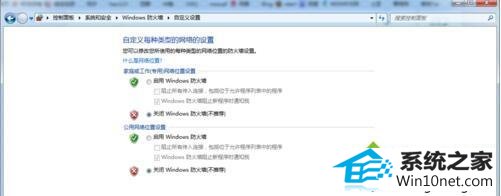
5、运行-->CMd 输入下面的命令:(加粗部分相同,未加粗部分与个人office安装路径相同)
cscript "d:\program Files (x86)\Microsoft office\office14\ospp.vbs" /inpkey:VYBBJ-TRJpB-QFQRF-QFT4d-H3GVB

6、上一步执行,会提示successful
下面小编将处理错误0x8007000d常见两种错误及正确截图如下:
错误1,没有写命令
错误2,路径没有用引号括起来(是英文的哦)
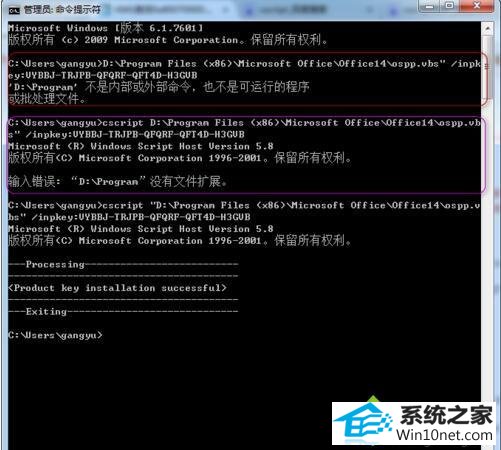
遇到win10使用kms激活office提示错误代码0x8007000d的问题,直接采取上述教程方法,设置之后,office就可以正常使用了。
栏目专题推荐
系统下载推荐
系统教程推荐
- 1win10系统磁盘分区图标显示不正常的恢复办法
- 2电脑公司WinXP 纯净中秋国庆版 2020.10
- 3win10系统笔记本鼠标灯没亮无法正常使用的操作步骤
- 4老司机研习win10系统打开文档提示“word遇到问题需要关闭”的方法
- 5win7系统连接网络时提示无法连接到此网络错误的设置步骤
- 6技术员研习win10系统访问不了ftp的步骤
- 7帮您操作win10系统不能使用语音聊天的技巧
- 8小编操作win10系统安装程序弹出mom.exe - net framework初始化错误的
- 9win7电脑运行饥荒游戏提示error during initialization处理办法
- 10win10系统插入耳机时总是弹出音频对话框的设置步骤